Nuevo Diseño 2022
A partir de la versión de agosto de 2022, Ex Libris está introduciendo gradualmente un conjunto de nuevas características de diseño en las listas de registros de Alma. Estas características están diseñadas para permitir un acceso más rápido a procesos habituales, un filtrado más centrado por medio de la selección de varios valores de faceta y la capacidad de realizar tareas de flujo de trabajo mientras la lista de tareas permanece visible.
El proceso de lanzamiento del nuevo diseño de cada tipo de lista de tareas está programado para que tenga lugar a lo largo de, al menos, tres versiones trimestrales. Durante este período, los usuarios podrán elegir si trabajan con el viejo diseño o con el nuevo diseño; vea Adoptar o rechazar una nueva característica.
Lista de tareas
Cuando usted abre por primera vez una página de gestión de tareas, como la página Solicitudes de obtención en préstamo, se abre una lista de tareas en el panel derecho, con un panel de Facetas a la izquierda. Puede usar el sistema de filtrado de Facetas y la característica de ordenamiento, así como otras opciones que son propias de ciertos tipos de tareas, para que lo ayuden a encontrar las tareas con las que necesita trabajar.
Para ver un vídeo con la lista de tareas, véase aquí.
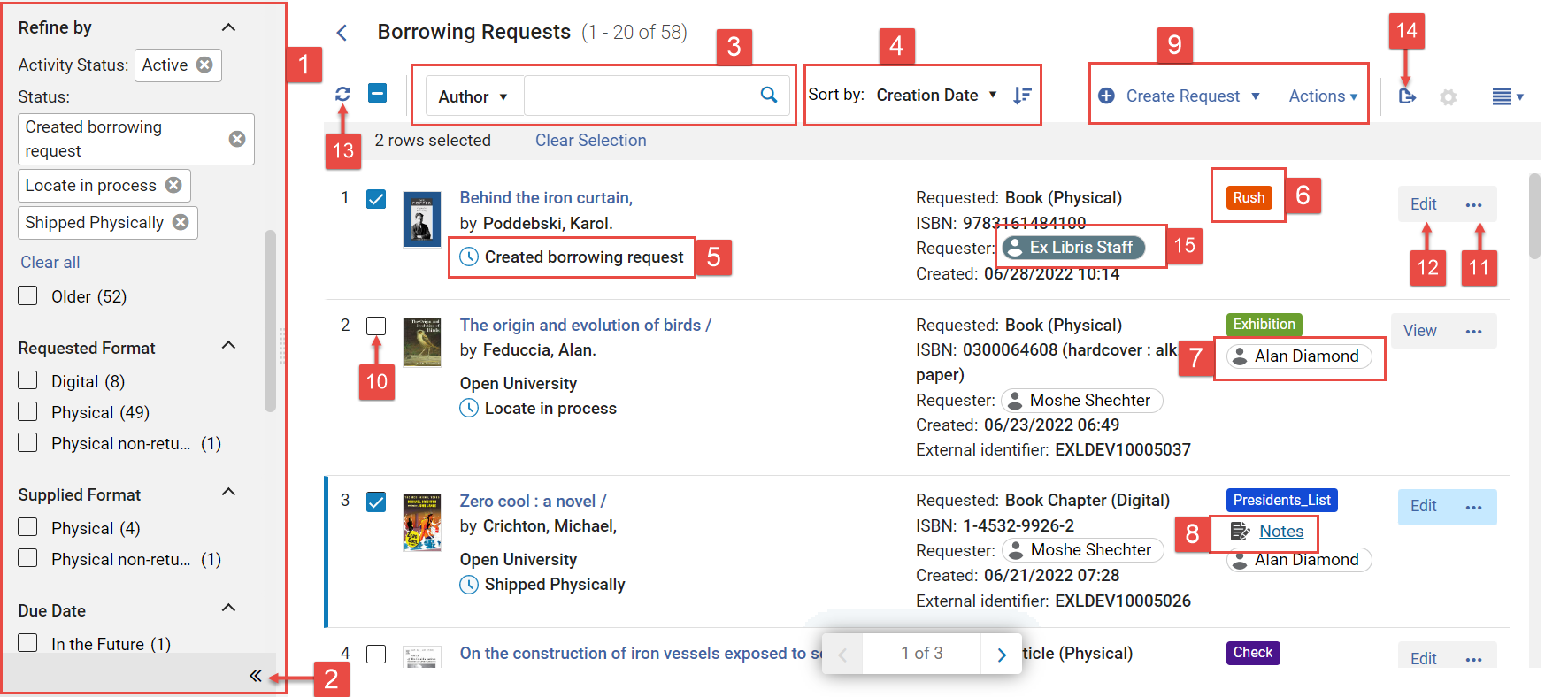
- Panel de Facetas
- El botón Contraer
- Controles de búsqueda secundaria (solo para lista de registros de Recursos compartidos)
- Controles de ordenamiento
- Estado actual
- Etiqueta (véase Gestionar etiquetas).
- Cesionario (seleccione para ver la información del usuario)
- Enlace Notas (en el caso de listas de registros de Recursos compartidos, solo se muestra cuando las notas existen y están activas; véase La interfaz de usuario de Alma)
- Menú de Acciones
- Casilla de verificación de la tarea
- Botón Más acciones (acciones de fila)
- Acción principal
- Actualizar
- Exportar
- Solicitante (seleccione para ver la información del usuario)
Facetas
El panel de Facetas le permite filtrar la lista de tareas para ver únicamente las tareas que cumplen con las condiciones seleccionadas. Las facetas están divididas en categorías, tales como Estado y Fecha de creación. En el Nuevo Diseño, puede seleccionar varios valores en cada categoría, lo que le permite filtrar la lista de tareas de modo que muestre exactamente solo la colección de tareas que usted necesita ver. Las facetas actualmente seleccionadas aparecen en la parte superior del panel de Facetas, debajo de Refinar por.
En algunos casos, un valor de faceta específico ya está seleccionado cuando abre por primera vez una lista de tareas. Por ejemplo, cuando abre la lista de tareas de Solicitudes de obtención en préstamo de recursos compartidos, Estado de la actividad "Activo" ya está seleccionado. Si lo desea, puede limpiar la selección, tal como se explica más abajo.
Seleccionar Facetas
Todas las categorías de facetas relevantes para la lista actual de tareas aparecen en el panel de Facetas, con todos sus valores listados inmediatamente debajo de cada categoría y, entre paréntesis junto a cada uno de ellos, el número de ejemplares de la lista actual de tareas que tienen ese valor.
En el Nuevo Diseño, los filtros de Asignación y Estado de la actividad son ahora categorías en el panel de Facetas, de modo que puede seleccionar uno o más cesionarios específicos y un estado de actividad como condiciones de filtro. Además, en algunas páginas de Alma, Etiquetas es una categoría en el panel de Facetas, de modo que puede filtrar la lista de tareas en función de las etiquetas que están asignadas a las tareas (véase Gestionar etiquetas).
Si selecciona varios valores en una única categoría, se incluirán en la lista las tareas que tengan cualquiera de los valores seleccionados (es decir, la relación lógica entre los valores seleccionados dentro de una categoría es O). Si selecciona valores en varias categorías, solo se incluirán en la lista las tareas que cumplan con al menos uno de los requisitos seleccionados en cada categoría (es decir, la relación lógica entre las categorías seleccionadas es Y). Si no selecciona ningún valor en una categoría (o selecciona todos los valores en una categoría), la categoría no afectará el proceso de filtrado.
- En el panel de Facetas , seleccione el valor que desea incluir en la lista de tareas. Se lo añade a la lista de facetas activas y el cambio se implementa inmediatamente – la lista de tareas es filtrada de acuerdo con todas las facetas actualmente seleccionadas.
- En el panel de Facetas , seleccione la casilla de verificación junto a cada valor que desea incluir en la lista de tareas.
- En la parte inferior del panel de Facetas , seleccione Aplicar. La lista de tareas es filtrada de acuerdo con sus selecciones.
- En la parte superior del panel de Facetas, seleccione la x junto a cada valor que desea eliminar. Para eliminar todos los valores de faceta, seleccione Limpiar todo.
Contraer el panel de Facetas
Si desea tener más espacio para la lista de tareas, puede contraer el panel de Facetas.
- En la parte inferior del panel de Facetas , seleccione Contraer (
 ).
).
- En la parte inferior del panel contraído de Facetas , seleccione Expandir (
 ).
).
En pantallas más pequeñas, el panel de Facetas se contrae automáticamente y, cuando lo expande, se superpone a la lista de tareas.
Búsqueda secundaria
La búsqueda secundaria le permite buscar tareas que cumplan con determinados criterios en la lista de tareas actual. Está disponible para listas de registros de Solicitudes de préstamo y de Solicitudes de obtención en préstamo de recursos compartidos. Para obtener información adicional, véase Gestionar solicitudes de préstamo, Gestionar solicitudes entrantes de préstamo.
Ordenar la lista de tareas
Puede ordenar la lista de tareas de acuerdo a varios criterios.
- Debajo de Ordenar por, seleccione el criterio de ordenamiento deseado. Se ordena la lista.
- Seleccione
 .
.
Información en la Lista de tareas
Para cada tarea en la lista de tareas, Alma muestra información básica sobre la misma, como así también su estado actual. Si la lista de tareas es lo suficientemente ancha, los íconos que muestran etiquetas adjuntadas a la tarea (véase Gestionar etiquetas) y su actual cesionario también aparecen, al igual que un enlace a las notas adjuntas. Si la lista no es lo suficientemente ancha como para mostrar estos objetos, al seleccionar una tarea en la lista, se abre el panel de Detalles, donde esta información también aparece.
Personalizar el despliegue de registros
El despliegue de registros, es decir el despliegue de cada tarea en una lista de tareas, se puede configurar según sus necesidades al ocultar información que no es relevante para su trabajo y cambiar el orden o las ubicaciones de la información que se muestra, con el fin de facilitarle encontrar rápidamente la información que necesita.
- Encima de la lista de tareas, seleccione Personalizar (
 ). Se abre el menú de personalización.
). Se abre el menú de personalización. - En Personalización del usuario, seleccione Personalización de registros. Se abre el panel Personalización de registros encima de la lista de tareas y perfila la disposición actual del despliegue de registros en la lista de tareas, es decir, sus columnas, los campos que se pueden mostrar en ellas y la organización actual. También explica qué ajustes se hacen al despliegue de cada columna si la ventana no es lo suficientemente amplia para desplegar toda la información de todas las columnas.
Aparece un icono de Mover ( ) al lado de los campos que se pueden mover; se pueden mover hacia arriba o hacia abajo o lateralmente entre la primera y la segunda columna. Una casilla de verificación seleccionada junto a un campo indica que ese campo se mostrará en cada registro; una casilla de verificación desactivada significa que el campo no se mostrará. Los campos que no se pueden mover ni ocultar, como el título de un libro en una lista de tareas de recursos compartidos, aparecen en el panel, pero sus casillas de verificación no se pueden borrar y no tienen iconos de Mover.
) al lado de los campos que se pueden mover; se pueden mover hacia arriba o hacia abajo o lateralmente entre la primera y la segunda columna. Una casilla de verificación seleccionada junto a un campo indica que ese campo se mostrará en cada registro; una casilla de verificación desactivada significa que el campo no se mostrará. Los campos que no se pueden mover ni ocultar, como el título de un libro en una lista de tareas de recursos compartidos, aparecen en el panel, pero sus casillas de verificación no se pueden borrar y no tienen iconos de Mover.
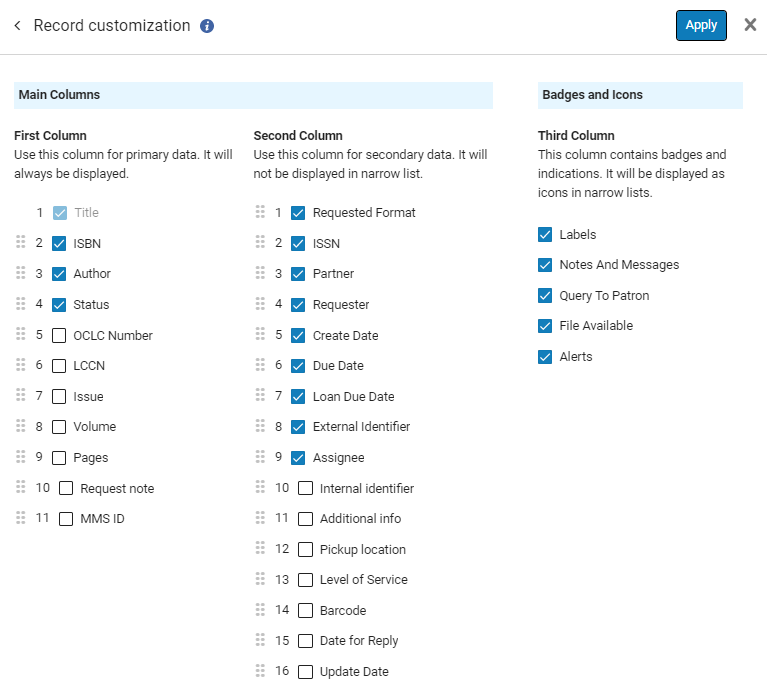 Panel de personalización de registros para la lista de tareas de solicitudes de préstamo de recursos compartidos
Panel de personalización de registros para la lista de tareas de solicitudes de préstamo de recursos compartidos - Para mover los campos, arrastre sus iconos de (
 ) Mover hacia arriba o hacia abajo en el orden en que aparecen en una columna, o hacia la derecha o izquiera para moverlos a columnas diferentes.
) Mover hacia arriba o hacia abajo en el orden en que aparecen en una columna, o hacia la derecha o izquiera para moverlos a columnas diferentes. - Para ocultar totalmente un campo, desmarque la casilla de verificación al lado de su nombre.
- Cuando haya terminado de personalizar el despliegue de los registros, seleccione Aplicar en la parte superior del panel. Se implementan los cambios.
- Cuando se personaliza cualquiera de las configuraciones de personalización, aparece un punto en el icono
 Personalizar secciones.
Personalizar secciones. - Para revertir a la configuración por defecto, seleccione Reiniciar a la configuración por defecto.
Abrir una ventana emergente de información de usuario
Puede ver detalles adicionales de un usuario (cesionario, solicitante, etc.) cuyo nombre aparece en la lista de tareas (o en el panel Detalles; consulte Nuevo diseño 2022 abajo).
- Selecione el nombre del usuario. Se abre una ventana emergente y se muestra información adicional del usuario.
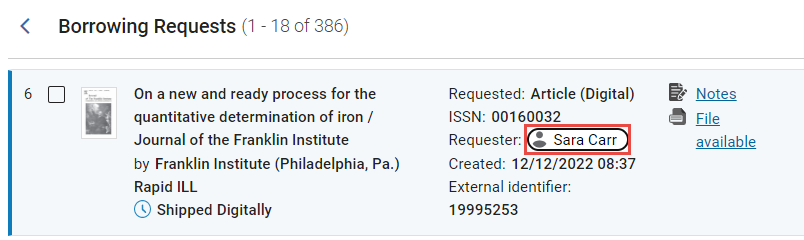
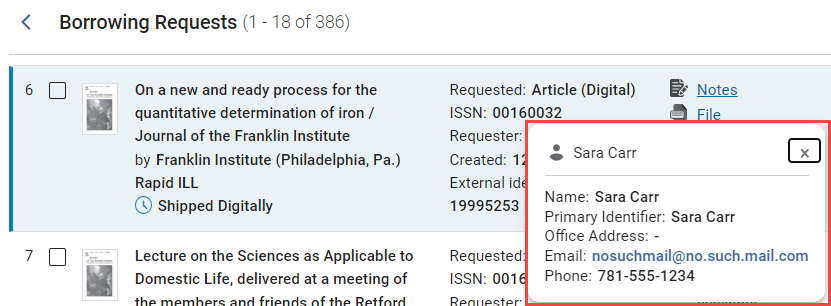
Menú de Acciones
El menú de Acciones le permite realizar acciones en una o más tareas seleccionadas (cambiar el estado, eliminar tareas, etc.) o acciones que no están relacionadas con ninguna tarea específica de la lista de tareas (p. ej, crear una nueva tarea).
Puede seleccionar tareas en diferentes páginas de la lista de tareas y realizar la acción que seleccione en todas ellas.
- En la lista de tareas, seleccione la casilla de verificación junto a cada tarea en la que desee realizar la acción requerida. Las opciones que se pueden realizar en las tareas seleccionadas aparecen como disponibles en el menú de Acciones.
- En el menú de Acciones, seleccione la acción a realizar.
Dependiendo de cuán ancha sea la lista de tareas, el menú de Acciones puede ser expandido, de modo que cada una de las opciones que él contiene aparezca separadamente sobre la lista de tareas, o contraído, de forma que algunas o todas las opciones solo estén disponibles en el menú desplegable de Acciones.


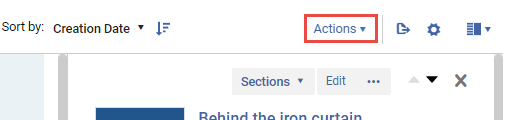
Gestionar etiquetas
Algunas páginas en Alma tienen etiquetas como identificadores reutilizables que se pueden adjuntar a las tareas según sea necesario. Para ver un ejemplo de cómo se usan las etiquetas, consulte Etiquetas.
Realizar tareas en etiquetas individuales
Dependiendo del tipo de tarea y de su estado actual, se podrán realizar varias acciones en las tareas individuales que aparecen en la lista de tareas, como por ejemplo asignársela a un miembro del personal, actualizar su estado, enviar mensajes a las personas interesadas en la tarea (usuarios, proveedores, miembros del personal), además de ver y editar sus detalles. El botón Más acciones ( ) le proporciona acceso a las acciones de fila disponibles para cada tarea, dado su estado actual. El botón Acción principal de la lista de acciones de fila disponibles puede aparecer como un botón separado al lado del botón Más acciones (
) le proporciona acceso a las acciones de fila disponibles para cada tarea, dado su estado actual. El botón Acción principal de la lista de acciones de fila disponibles puede aparecer como un botón separado al lado del botón Más acciones ( ). Por ejemplo, si Editar es la acción principal de una tarea, dado su estado actual, puede haber un botón de Editar separado al lado del botón de Más acciones (consulte Lista de tareas arriba).
). Por ejemplo, si Editar es la acción principal de una tarea, dado su estado actual, puede haber un botón de Editar separado al lado del botón de Más acciones (consulte Lista de tareas arriba).
Puede personalizar el menú Más acciones cambiando el orden en que aparecen en él las acciones de fila y ocultando las acciones de fila que no use. El orden en el que se enumeran las acciones de fila también determina qué acción será la Acción principal, que tendrá un botón propio.
- Sobre la lista de tareas, seleccione Personalizar (
 ). Se abre el menú de personalización.
). Se abre el menú de personalización. - En Personalización del usuario, seleccione Personalización de acciones. Se abre el panel Personalización de acciones encima de la lista de tareas.
El primer ejemplar de la lista es la Acción principal. Es la acción que aparece como un botón separado al lado del botón Más acciones, cuando la acción está disponible para esa tarea. (Si no está disponible, la siguiente acción de la lista que está disponible para la tarea sirve como la Acción principal).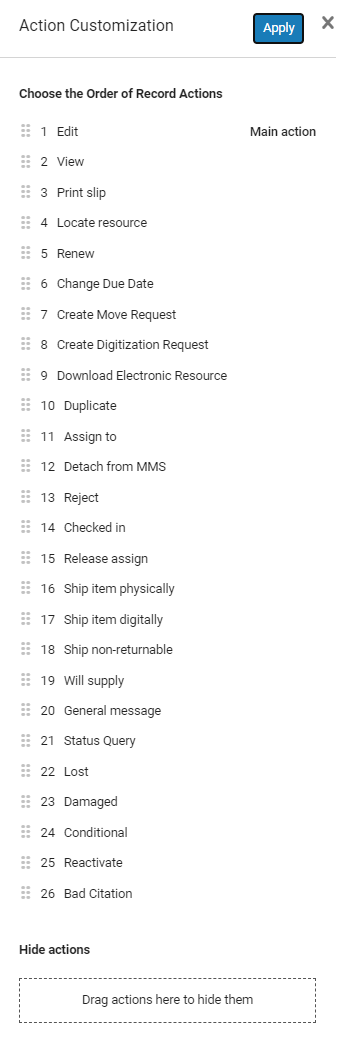 Panel de personalización de acciones para la lista de tareas de solicitudes de préstamo de recursos compartidos
Panel de personalización de acciones para la lista de tareas de solicitudes de préstamo de recursos compartidos - Para mover acciones de fila en el menú Más acciones, arrastre sus iconos (
 ) Mover hacia arriba o hacia abajo.
) Mover hacia arriba o hacia abajo. - Para ocultar una acción completamente, arrástrela hasta el área Ocultar acciones en la parte inferior del panel.
- Cuando haya terminado de personalizar el despliegue de la lista de acciones de fila, seleccione Aplicar. Se implementan los cambios.
- Cuando se personaliza cualquiera de las configuraciones de personalización, aparece un punto en el icono
 Personalizar secciones.
Personalizar secciones. - Para revertir a la configuración por defecto, seleccione Reiniciar a la configuración por defecto.
Actualizar la lista de tareas
En algunos casos, el resultado de las acciones que se realizan en la lista de tareas no es visible hasta que se actualiza el despliegue.
- Sobre la lista de tareas, seleccione Actualizar (
 ).
).
Exportar a Excel.
Puede exportar la actual lista de tareas a Excel. Un máximo de 100.000 líneas se puede exportar de una sola vez; si la lista de tareas excede ese largo, solo se exportan las primeras 100.000 tareas. Para obtener información adicional sobre la exportación a Excel, vea Exportar a Excel.
- Seleccione Exportar. El proceso de descarga comienza inmediatamente. Durante la exportación, Alma muestra una barra de progreso. La descarga continúa en primer plano. Mientras la descarga está en curso, puede seleccionar Cancelar para cancelar la descarga.
Vistas
El Nuevo Diseño admite tres vistas:
- Vista dividida: en la Vista dividida, un panel adicional de Detalles es añadido al panel derecho, al lado de la lista de tareas. Este panel proporciona un acceso rápido a información adicional sobre la tarea actualmente seleccionada y a muchas opciones de edición y flujo de trabajo.
- Vista de página completa: en la Vista de página completa, o bien la lista de tareas o bien el panel de Detalles se muestra en todo el panel derecho. Puede cambiar de uno a otro según sea necesario.
- Vista de lista: en la Vista de lista, la lista de tareas se muestra en todo el panel derecho y el panel Detalles está oculto.
La Vista dividida solo está disponible si la ventana es lo suficientemente ancha como para proporcionar un área de despliegue útil. En ventanas estrechas, como aquellas abiertas en pantallas de ordenador relativamente pequeñas, la Vista de página completa se activa automáticamente.
Vista dividida
En la Vista dividida, un panel de Detalles es añadido al panel derecho junto a la lista de tareas y la información más significativa sobre la tarea actualmente seleccionada se muestra ahí. Algunos de los campos de la tarea se pueden editar en este panel. Notas y etiquetas (véase Gestionar etiquetas) pueden adjuntarse a la tarea directamente desde este panel, y se puede acceder a otras opciones de gestión y edición desde un menú desplegable. Dado que la lista de tareas permanece abierta junto al panel de Detalles, usted no pierde de vista la lista de tareas mientras está trabajando en la tarea seleccionada. La opción Dividir vista puede activarse o desactivarse según se desee.
-
Cuando Dividir vista está activada (ver a continuación), en una lista de tareas, seleccione una tarea. Se abre el panel de Detalles y muestra información adicional sobre la tarea seleccionada.
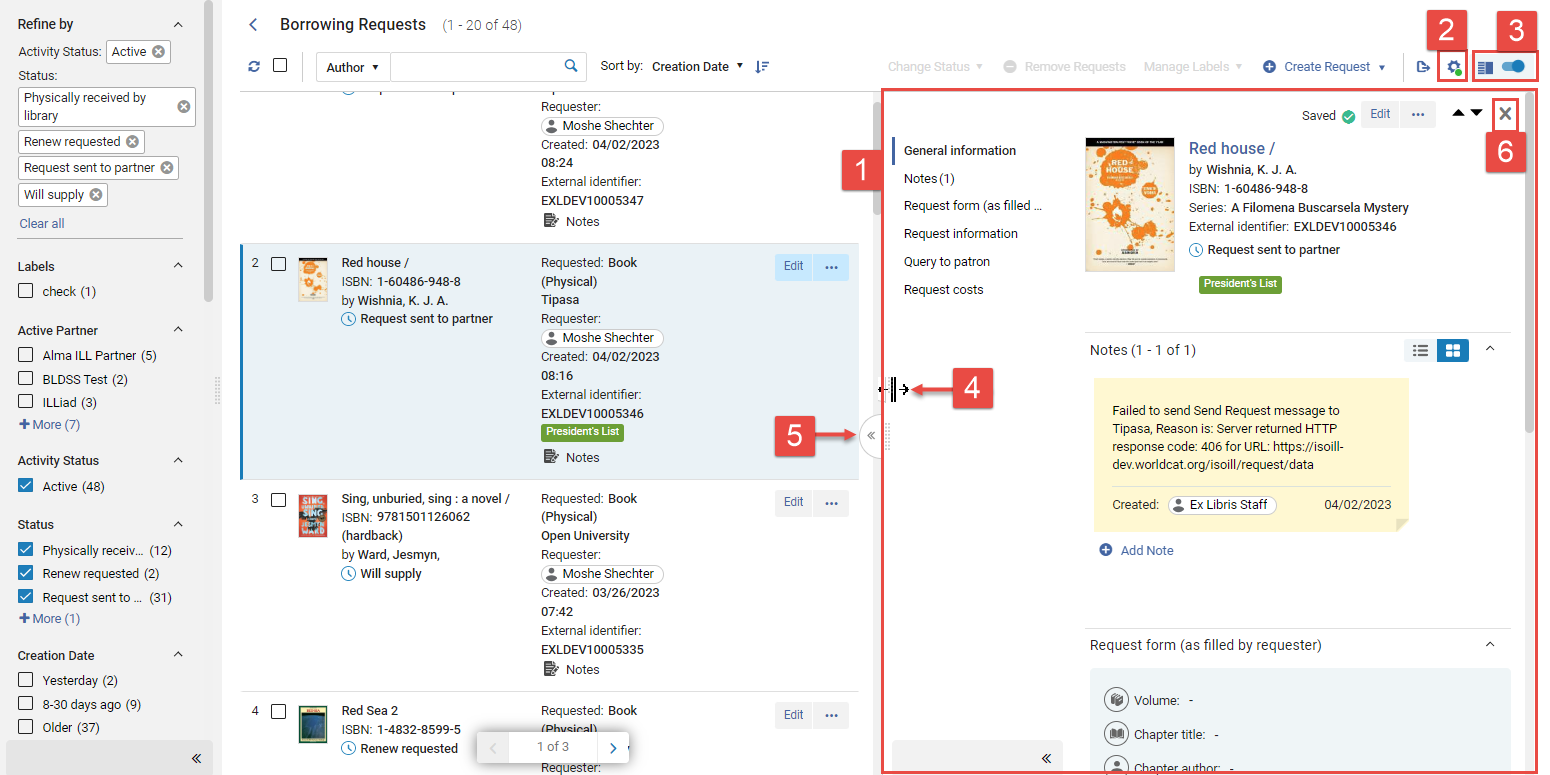
- El panel de Detalles
- BotónPersonalizar
- Botón Dividir pantalla botón (activado)
- Arrastrar para cambiar de tamaño
- Abrir vista de página completa
- Cerrar el panel de Detalles
Redimensionar los paneles
Por defecto, cuando el panel de Detalles está abierto, la lista de tareas y el panel de Detalles son de un mismo ancho. Puede cambiar sus proporciones arrastrando el borde entre los dos paneles hacia la derecha o hacia la izquierda. Si abandona la página después de ajustar la disposición de los paneles, el sistema guarda la disposición y la implementa la próxima vez que abra la misma página.
- Alinee el cursor de su ratón con el borde entre los dos paneles. El cursor se transforma en un ícono de cambio de tamaño (
 ).
). - Arrastre hacia la derecha o la izquierda para cambiar el tamaño de los paneles según sea necesario.
Cerrar el panel de Detalles
Cuando el panel de Detalles está abierto, puede cerrarlo para ver solamente la lista de tareas.
- Seleccione Cerrar (x- #6 en la ilustración anterior).
Activar o desactivar la opción de pantalla dividida
Puede activar o desactivar la opción Vista dividida. Cuando está activada, al seleccionar una tarea en la lista de tareas se abre el panel Detalles junto con la lista de tareas, como se describe anteriormente. Cuando está desactivado, al seleccionar una tarea en la lista de tareas se abre el panel Detalles en Vista de página completa, como se describe a continuación.
Seleccione el botón Dividir pantalla botón (#3 en la ilustración anterior).
Vista de página completa
En la Vista de página completa, o bien la lista de tareas o bien el panel de Detalles se muestra en todo el panel derecho.
- En el borde entre los dos paneles, seleccione el botón Abrir vista de página completa (
 ). El panel de Detalles ocupará todo el panel derecho.
). El panel de Detalles ocupará todo el panel derecho.
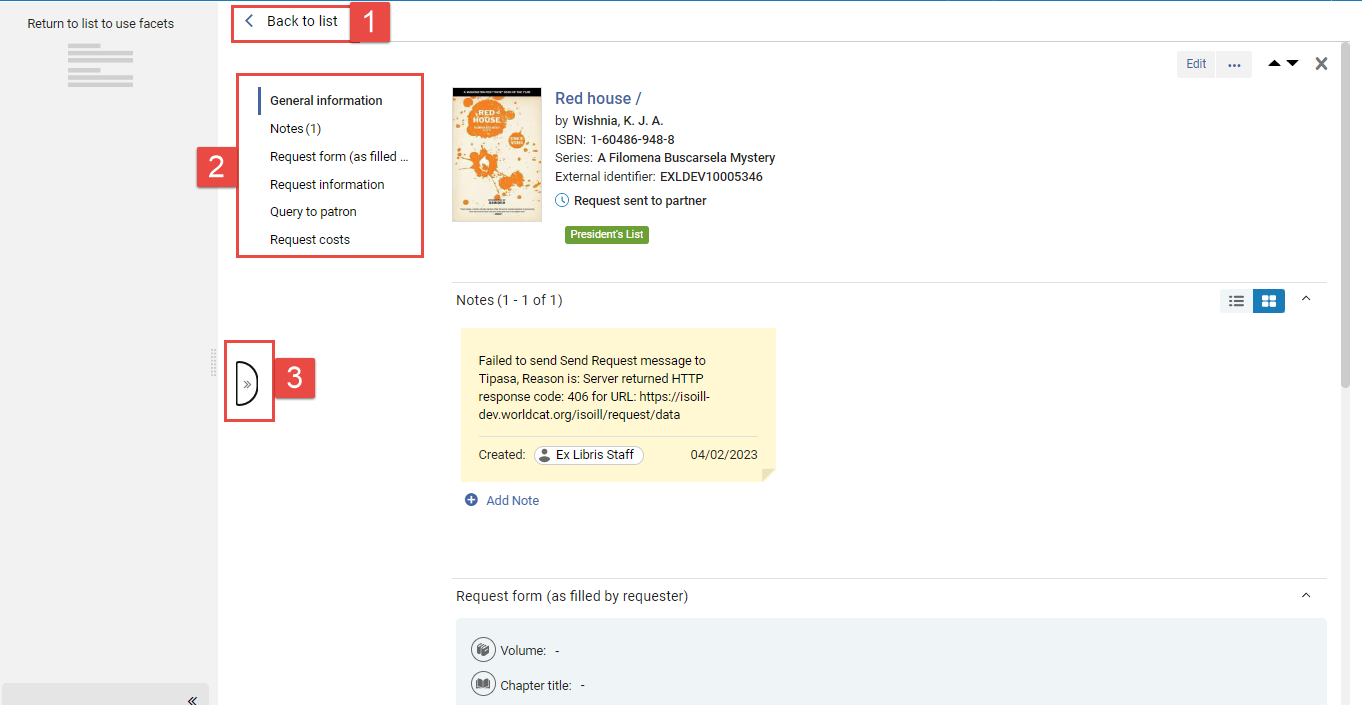
- Volver a la lista
- Menú de Secciones
- Volver a vista dividida
- Seleccione un ejemplar en la lista de tareas.
- Seleccione Volver a la lista.
- Seleccione Regresar a la Vista dividida (
 ).
).
Trabajar en el panel de Detalles
El panel de Detalles muestra información sobre la tarea actualmente seleccionada y proporciona una serie de características prácticas para editar y procesar la tarea.
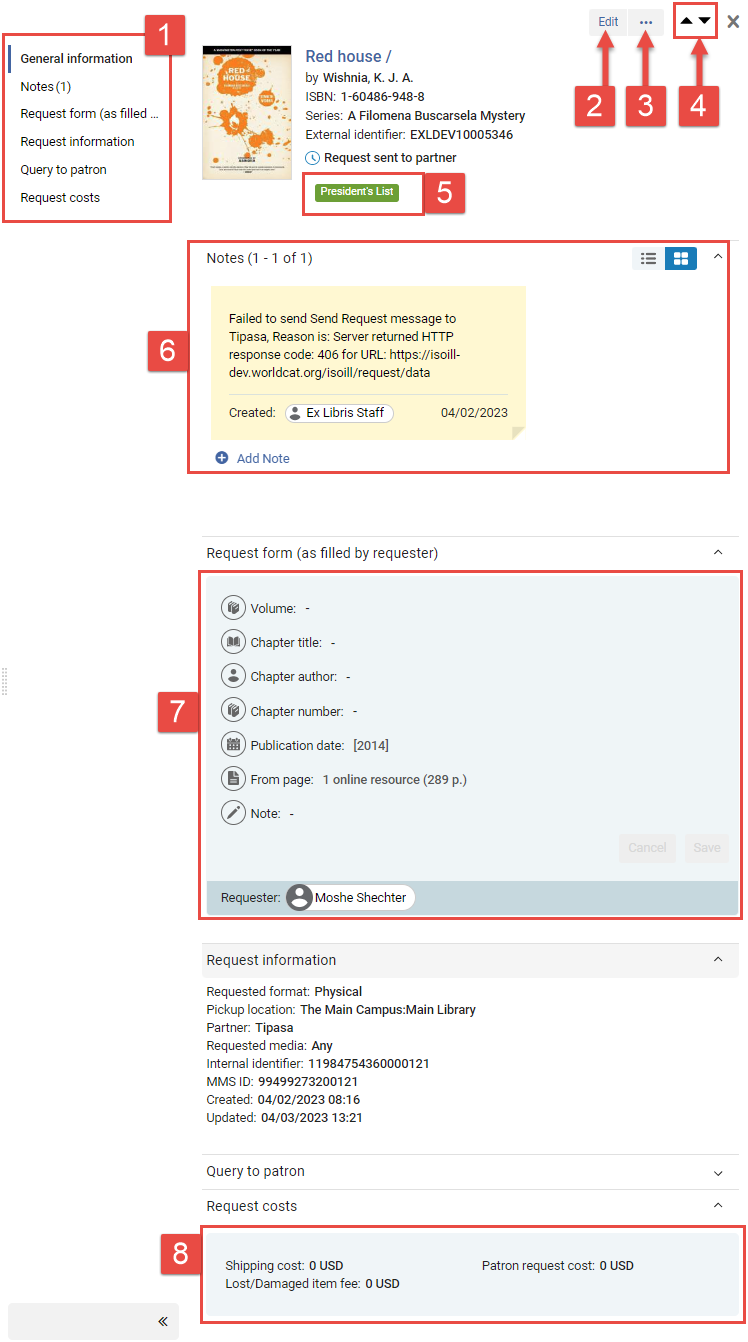
1. Menú de Secciones
2. Acción principal
3. Botón Más acciones
4. Flechas de navegación
5. Etiqueta (véase Gestionar etiquetas)
6. Sección Notas
7 y 8. Secciones editables
Navegar dentro del panel de Detalles
El panel de Detalles está dividido en secciones. La primera sección proporciona información básica sobre la tarea seleccionada. Secciones adicionales muestran más información, proporcionan campos en los que puede editar parte de la información de la tarea y le permiten añadir notas y etiquetas (véase Gestionar etiquetas) al registro. Las secciones disponibles en el panel Detalles varían dependiendo del tipo de registro.
Navegar entre secciones
Puede navegar de una sección a otra desplazándose o seleccionando una sección en el menú Secciones.
Navegar entre tareas
Puede navegar de una tarea a otra seleccionando una de las flechas de navegación para subir o bajar por la lista de tareas o seleccionando una tarea diferente en la lista de tareas.
Expandir y contraer el menú de secciones
El menú de Secciones puede permanecer abierto mientras trabaja en el panel Detalles, o se puede contraer para crear más espacio para los demás componentes que se muestran en la ventana.
- En la parte inferior del menú, seleccione Plegar (
 ).
).
- En la parte inferior del menú plegado, seleccione Expandir (
 ).
).
En pantallas pequeñas, el menú Secciones se pliega automáticamente y, cuando lo expande se superpone al resto del panel Detalles.
Contadores en el menú de Secciones
Para algunas opciones en el menú Secciones, los contadores que indican cuántos ejemplares existen en la sección aparecen entre paréntesis después del nombre de la sección. Por ejemplo, una sección de Notas que posea dos notas mostrará como Notas (2), mientras que una sección de Notas se mostrará sin contador entre paréntesis si no tiene notas, simplemente como Notas.
Enlaces adicionales en el menú de secciones
En algunos tipos de tareas, aparecen enlaces adicionales en el menú Secciones . Estos enlaces abren información adicional sobre la tarea en un panel deslizante, en lugar del panelDetalles en sí y se identifican por iconos de enlace (![]() ). Al igual que las opciones Secciones en el menú, estos enlaces pueden tener contadores entre paréntesis que indican cuántos objetos de esa categoría están definidos para la tarea.
). Al igual que las opciones Secciones en el menú, estos enlaces pueden tener contadores entre paréntesis que indican cuántos objetos de esa categoría están definidos para la tarea.
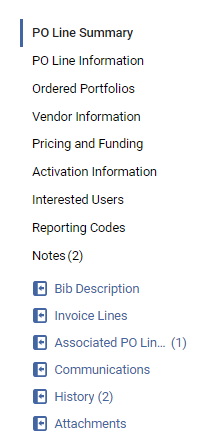
Secciones editables
Algunos campos de una tarea seleccionada pueden editarse directamente en el panel de Detalles. La secciones que contienen campos editables están sombreadas de celeste. Los campos obligatorios están marcados con un asterisco rojo (*).
En algunos tipos de listas de registros, como las listas de tareas de línea de orden de compra, no puede editar los campos de un registro a menos que esté en modo Edición. En estos casos, un botón Editar ( ) aparece en la lista de registros, y otro botón Editar (
) aparece en la lista de registros, y otro botón Editar ( ) aparece en la parte superior del panel Detalles al abrirlo. En otros tipos de listas de tareas, como las listas de registros de Recursos compartidos, las secciones se pueden editar individualmente y sin ingresar primero al modo Editar.
) aparece en la parte superior del panel Detalles al abrirlo. En otros tipos de listas de tareas, como las listas de registros de Recursos compartidos, las secciones se pueden editar individualmente y sin ingresar primero al modo Editar.
Además, para entrar en el modo Editar, puede ser necesario que le asignen la tarea.
En la tarea que desee editar, seleccione el botón Editar. La tarea se abre para su edición en el panel Detalles y los botonesGuardaryCancelarse añaden a la parte superior del panel.
- Seleccione cualquier parte de la región sombreada que contiene el campo. Todos los campos editables de la región quedan disponibles para su edición. Si no ha ingresado previamente en el modo Editar, los botones Guardar y Cancelar se añaden a la región.
- Seleccione los campos y edite sus contenidos según sea necesario.
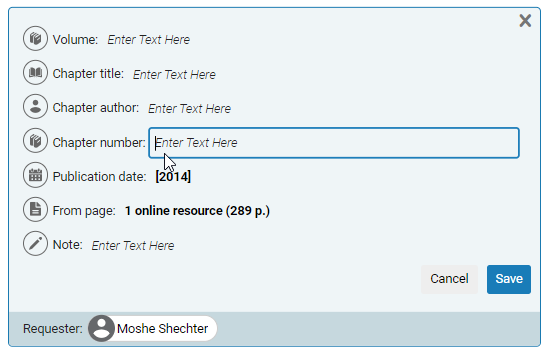
Edición de un campo - Seleccionar Guardar. Los cambios que realizó se guardan en la tarea.
Gestionar notas en el panel de Detalles
Todas las notas que ya han sido adjuntadas a la tarea seleccionada se muestran en el panel de Detalles, en la sección Notas. También puede añadir, editar y borrar notas en este panel.
Para obtener información sobre las notas activas e inactivas en las listas de registros de Recursos compartidos, véase La interfaz de usuario de Alma.
Se encuentran disponibles de vistas de la sección Notas, modoDiseño de notas y Diseño de lista. El modoDiseño de lista admite buscar dentro y ordenar las notas existentes, pero no así Diseño de notas. Para cambiar entre los modos, seleccione una opción en la parte superior de la sección( ).
).
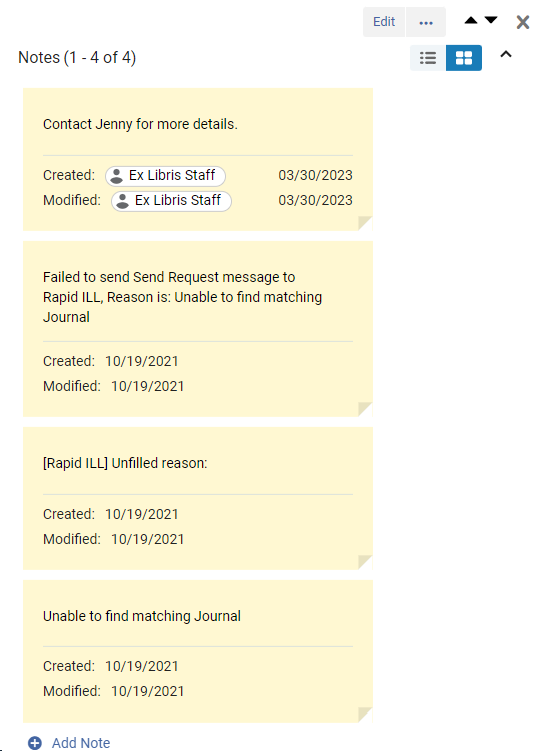
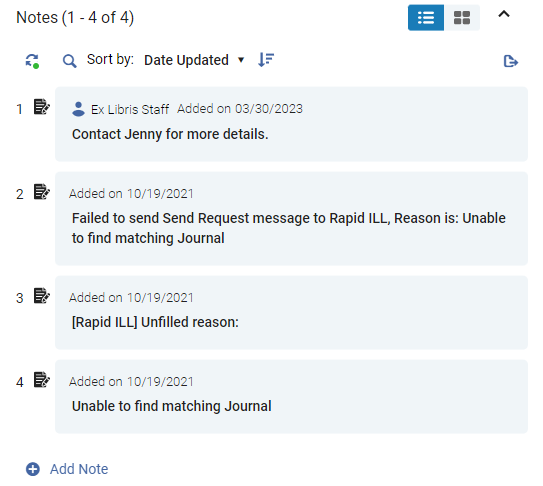
- En la sección Notas, seleccione Añadir nota. Se añade a la sección una nueva nota en blanco.
- En la nota en blanco, seleccione el mensaje Introducir el texto aquí.
- Introduzca el texto de la nota.
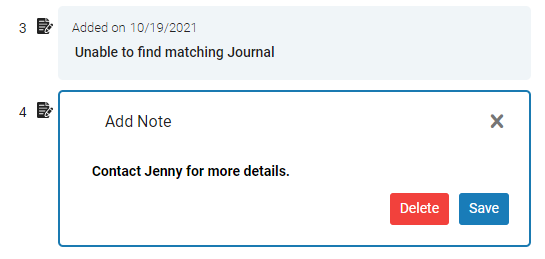
- Llévese a cabo una de las siguientes opciones:
- En Diseño de notas, seleccione cualquier lugar fuera de la nota.
- En Diseño de lista, en la nota, seleccione Guardar.
La nota es guardada y adjuntada al ejemplar.
- Seleccione el área de texto de la nota y luego modifique la nota según sea necesario.
- Llévese a cabo una de las siguientes opciones:
- En Diseño de notas, seleccione cualquier lugar fuera de la nota.
- En Diseño de lista, en la nota, seleccione Guardar.
Los cambios se guardan.
En Diseño de lista:
- seleccione la nota.
- Seleccione el botón Borrar.
- Confirme la eliminación. La nota se borrará.
En Diseño de notas:
- Coloque su ratón sobre la nota. Aparece un botón de Eliminar en el ángulo superior derecho de la nota.
- Seleccione el botón Eliminar (
 ).
). - Confirme la eliminación. La nota se borrará.
- En la parte superior de las notas, en Ordenar por, seleccione la opción con la que desea ordenar las notas. Se ordena la lista.
- Seleccione el icono Ordenar (
 ).
).
- En la parte superior de las notas, seleccione el icono Buscar (
 ). Se abren las opciones de búsqueda y los campos de texto de búsqueda.
). Se abren las opciones de búsqueda y los campos de texto de búsqueda.
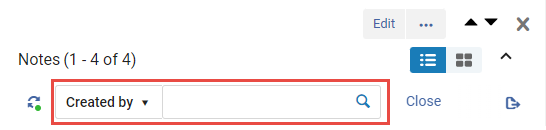
- Seleccione la opción de búsqueda e introduzca el texto que desea buscar en las notas.
- Seleccione el icono Buscar (
 ). La lista de notas se filtra para que solo se muestren aquellas que cumplen con los criterios de búsqueda.
). La lista de notas se filtra para que solo se muestren aquellas que cumplen con los criterios de búsqueda.
Botones Más Acciones y Acción Principal
Los botones Más acciones ( ) y Acción principal (por ejemplo, Editar) (consulte Realizar acciones en tareas individuales, arriba) están disponibles en el panel Detalles cuando se abre. Si el panel Detalles es lo suficientemente amplio, algunas o todas las opciones del menú Más acciones aparecen como botones independientes en la parte superior del panel, junto al botón Acción principal.
) y Acción principal (por ejemplo, Editar) (consulte Realizar acciones en tareas individuales, arriba) están disponibles en el panel Detalles cuando se abre. Si el panel Detalles es lo suficientemente amplio, algunas o todas las opciones del menú Más acciones aparecen como botones independientes en la parte superior del panel, junto al botón Acción principal.
Si la lista de tareas es lo suficientemente ancha, estas opciones también están disponibles en la lista de tareas. De lo contrario, cuando el panel de Detalles está abierto, éstas solo aparecen allí.
Personalizar el panel de Detalles
Puede elegir qué secciones mostrar en el panel de Detalles , y el orden en el cual deberían aparecer. Puede configurar los ajustes por defecto para su institución o sus propios ajustes personales.
La sección superior no puede moverse u ocultarse.
- Sobre la lista de tareas, seleccione Personalizar (
 ). Se abre el menú de personalización.
). Se abre el menú de personalización.
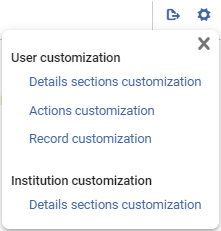
- Para personalizar su propio despliegue, en Personalización del usuario, seleccione Personalización de secciones de detalles.
Para configurar los ajustes por defecto para su institución, en Personalización de la institución, seleccione Personalización de secciones de detalles.
Se abre el panel apropiado de Personalización de secciones enfima del panel Detalles.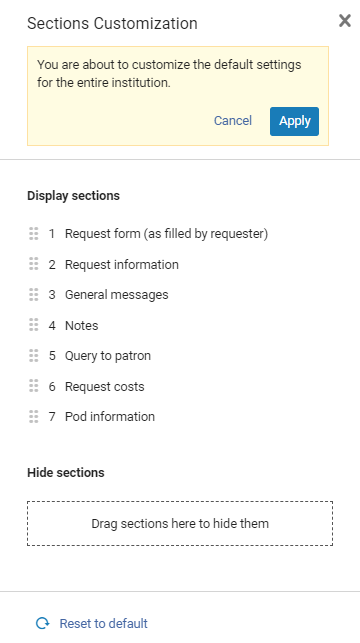 Panel de personalización de secciones para la lista de tareas de Solicitudes de préstamo de recursos compartidos (ajustes a nivel de institución).
Panel de personalización de secciones para la lista de tareas de Solicitudes de préstamo de recursos compartidos (ajustes a nivel de institución). - Debajo de Mostrar secciones, arrastre las secciones hacia arriba o hacia abajo para cambiar el orden en el que aparecen en el panel de Detalles.
- Para ocultar una sección completamente, arrástrela hasta el área Ocultar secciones.
- Cuando haya terminado de personalizar el despliegue de las secciones, seleccione Aplicar en la parte superior del panel. Se implementan los cambios.
- Cuando se personaliza cualquiera de las configuraciones de personalización, aparece un punto en el icono
 Personalizar secciones.
Personalizar secciones. - Para revertir a la configuración por defecto, seleccione Reiniciar a la configuración por defecto.
El panel deslizante
Cuando selecciona ciertas opciones en las listas de registros del Nuevo diseño, el resultado se muestra en un panel deslizante que es superpuesto a la lista de tareas. Por ejemplo, en la página Recursos compartidos > Solicitudes de obtención en préstamo, al seleccionar en una tarea Editar se abre el formulario completo de la solicitud en un panel deslizante, en el cual puede ser editado.
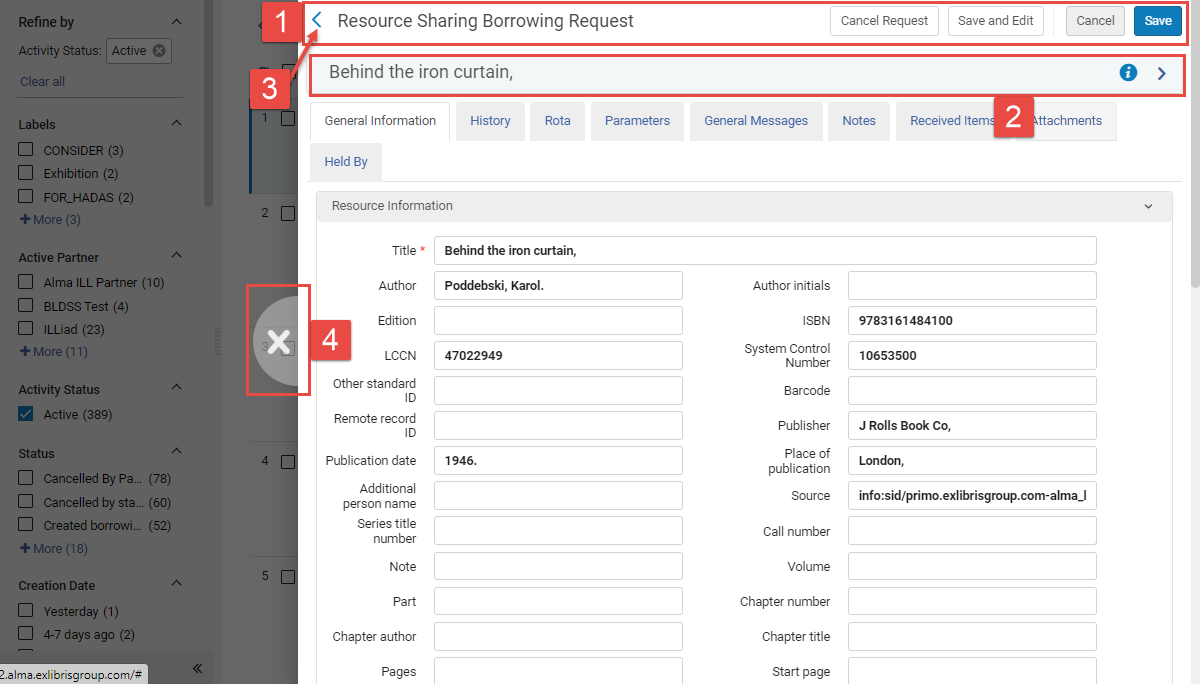
- Encabezado de la página
- Encabezado de la tarea
- Volver
- Cerrar
El encabezado de la página contiene el título de la página y varios botones de acción. El encabezado de la tarea contiene el título de la tarea y algunos botones que puede seleccionar para ver más información sobre la tarea.
- Volver
- Cerrar
- Cancelar
- Seleccionar Guardar.
- Seleccione Guardar y editar.

